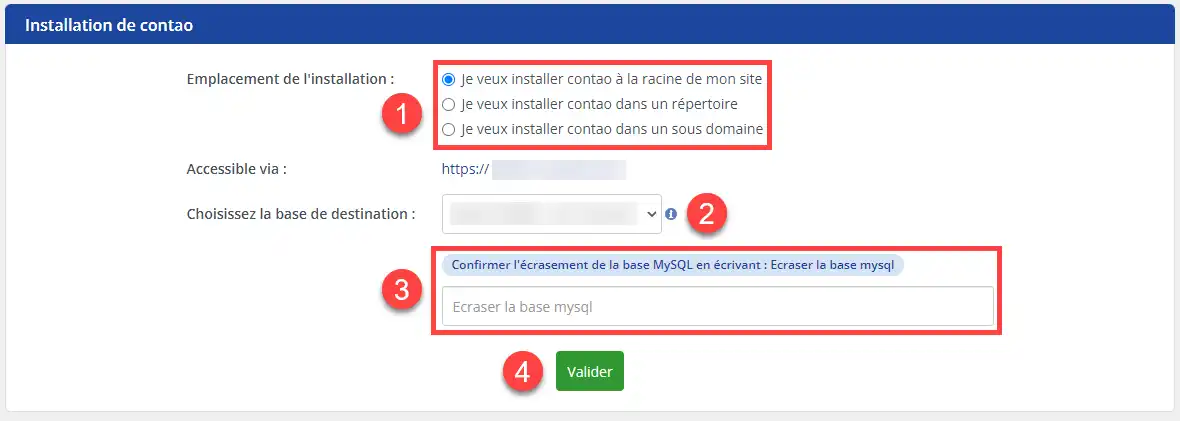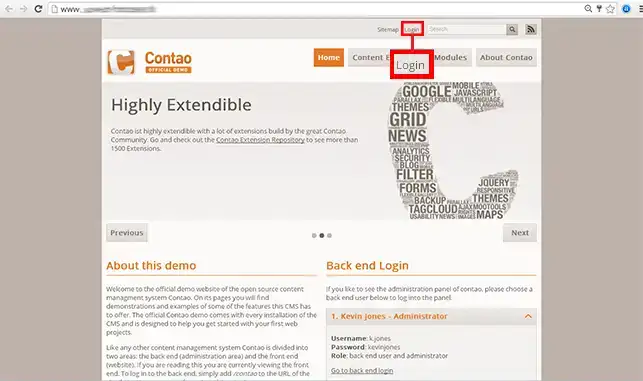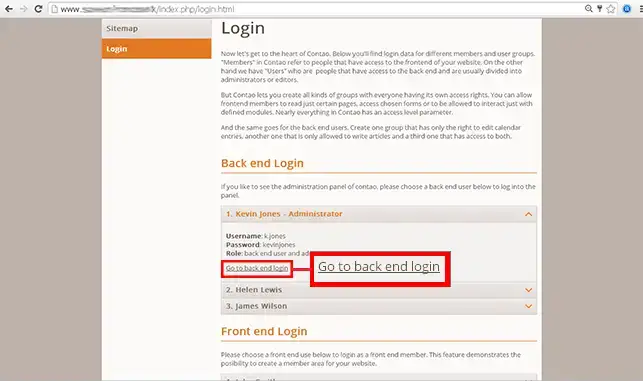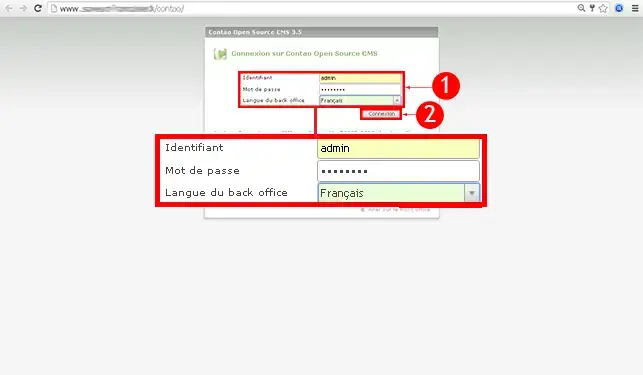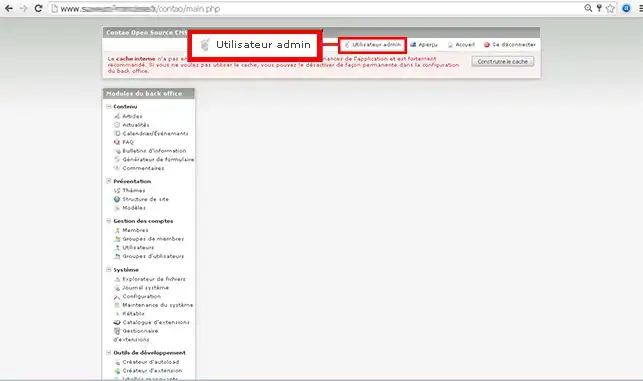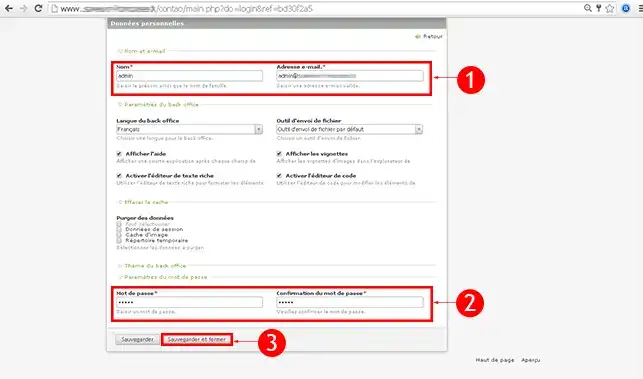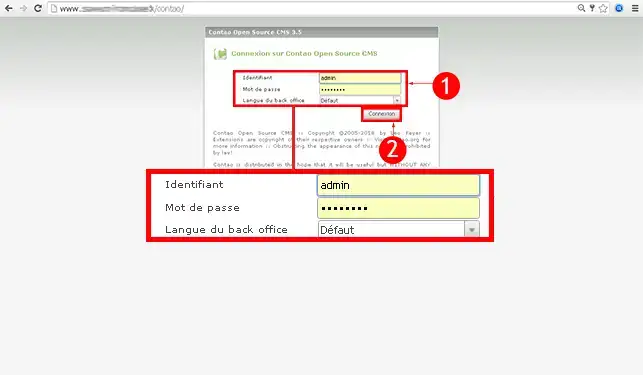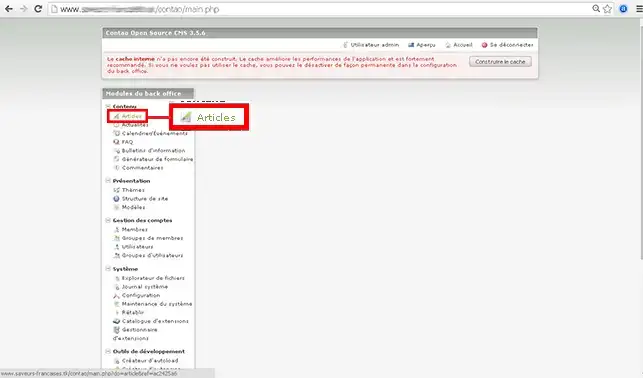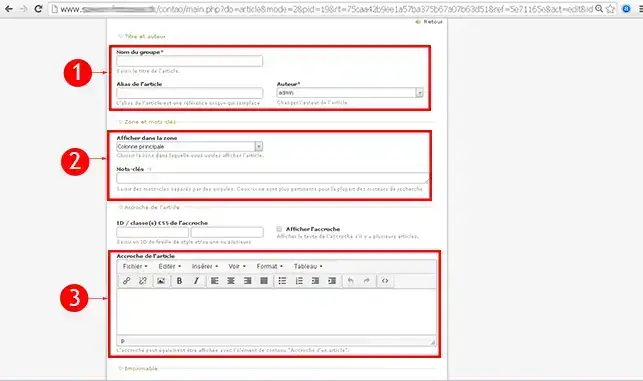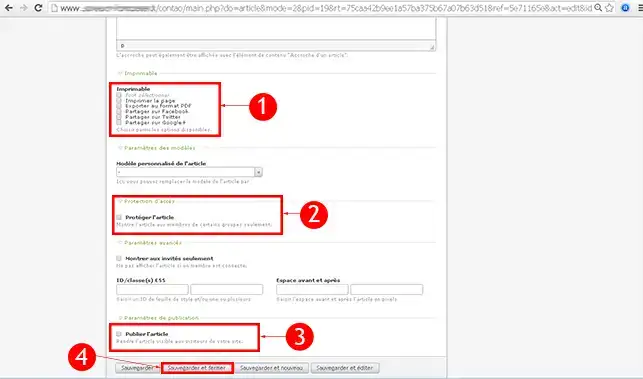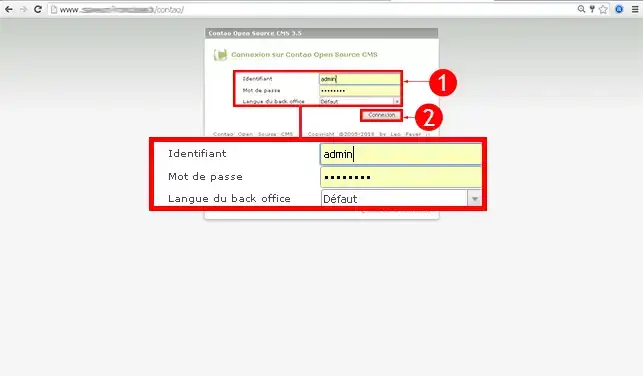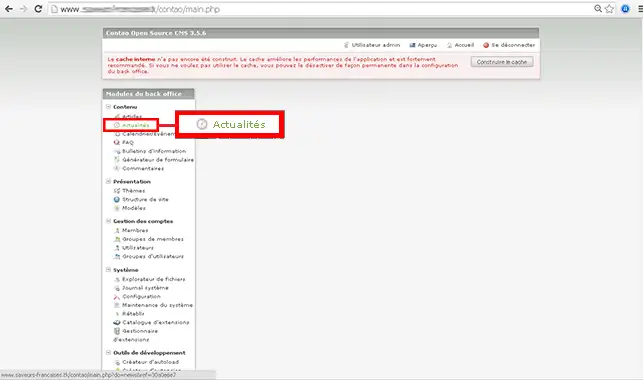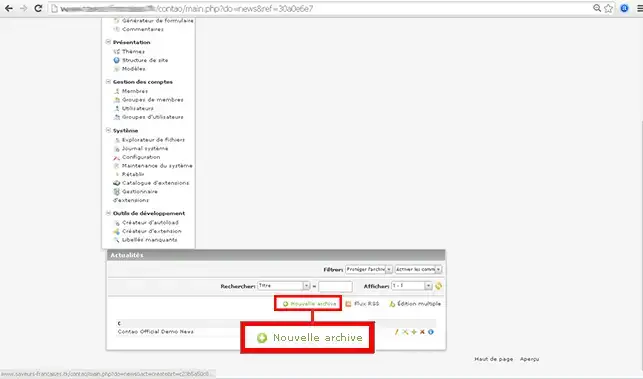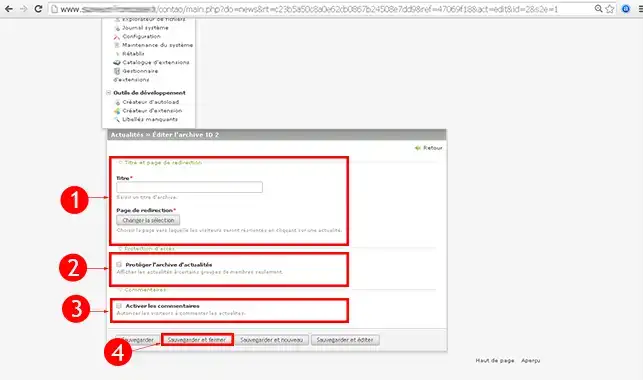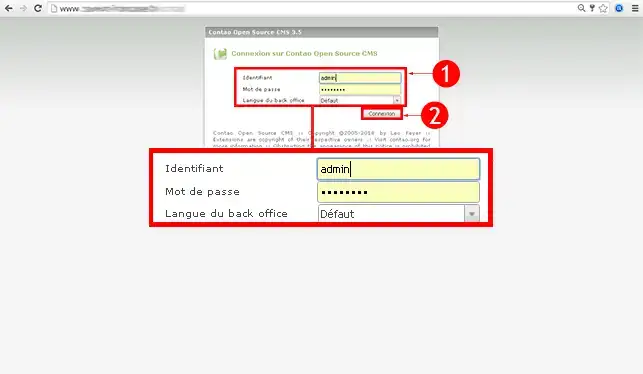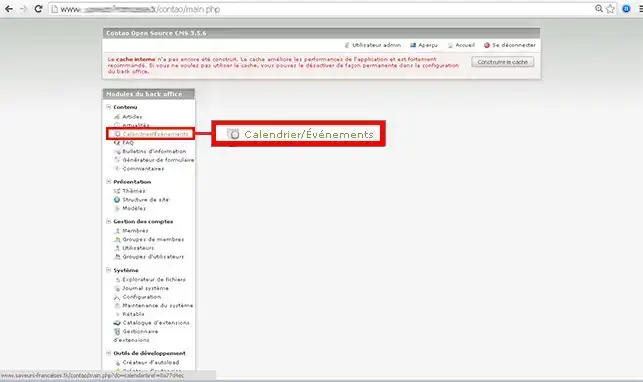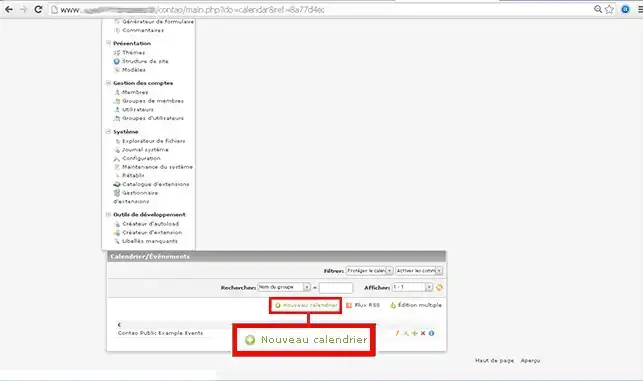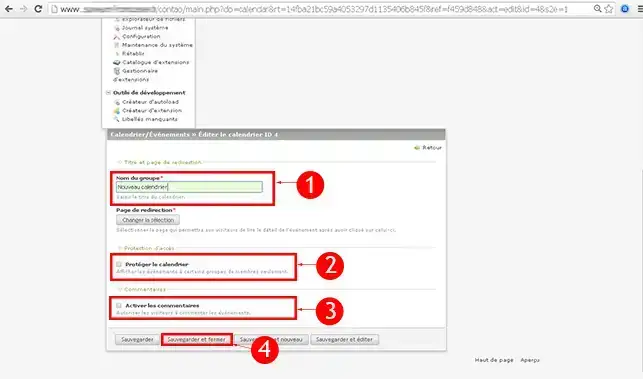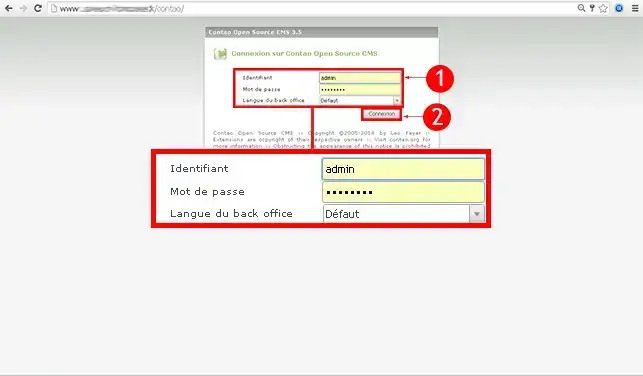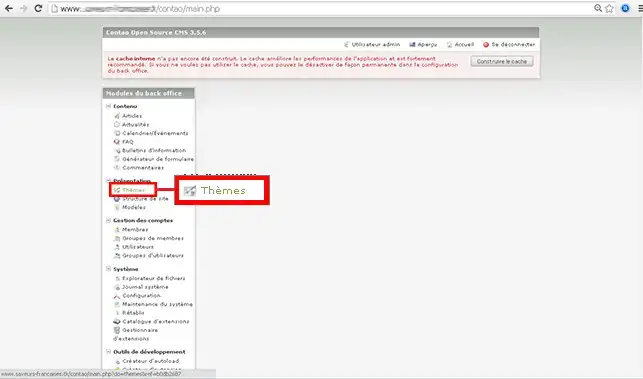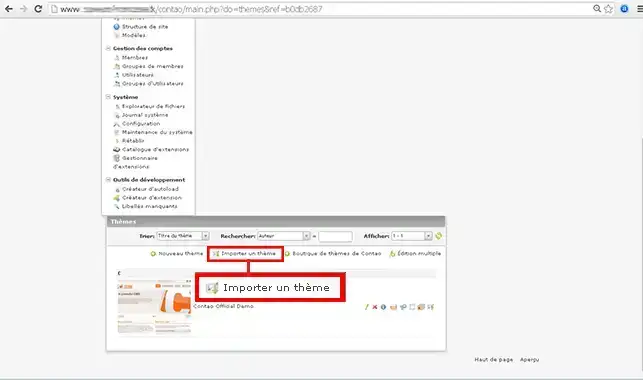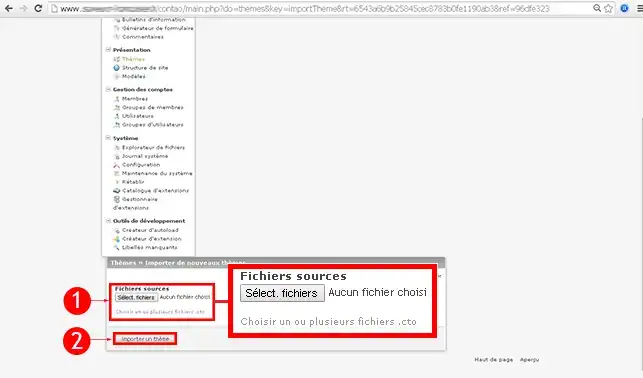Procédure
Qu'est-ce que Contao ?
Contao est un CMS (éditeur de contenu en ligne) destiné aux personnes qui désirent construire un site web facilement. Initialement connu sous le nom de TYPOlight, le projet mis au point en 2004 permet aux débutants comme aux pros de créer un site web sans connaissance technique.
Contao compte de nombreuses caractéristiques :
- Éditeur de texte incorporé
- Différents éléments de contenu et modules
- Multiples types de page
- Protection des pages par mot de passe
- Explorateur de fichiers
- Gestion et protection des commentaires
- Bulletin d'information
- Formulaire mail
- Indexation des pages sur les moteurs de recherche
- Calendrier
- Voir toutes les caractéristiques
Contao est-il inclus à toutes les formules ?
Contao est inclus dans toutes les formules d'hébergement Linux.
Comment installer Contao avec l'auto-installeur ?
1. Connectez-vous à l'espace d'administration de votre hébergement web et cliquez sur "Auto-installeur"
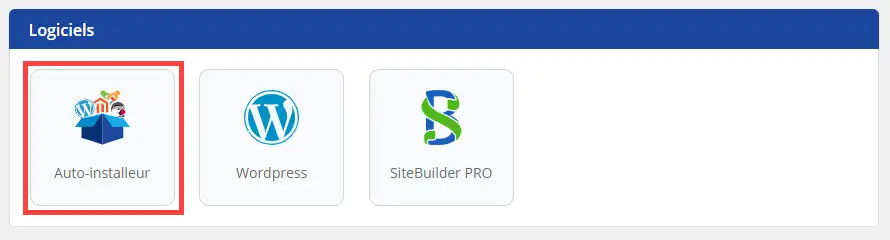
2. Choisissez Contao (Avant de procéder à l'installation, il faut créer une base de données MySQL, nécessaire à son bon fonctionnement)
.webp)
3. Indiquez si vous souhaitez que Contao soit installé à la racine de votre site (à la base de votre site), dans un répertoire ou dans un sous-domaine puis sélectionnez la base de données que vous souhaitez utiliser puis confirmer l'écrasement de la base et valider.
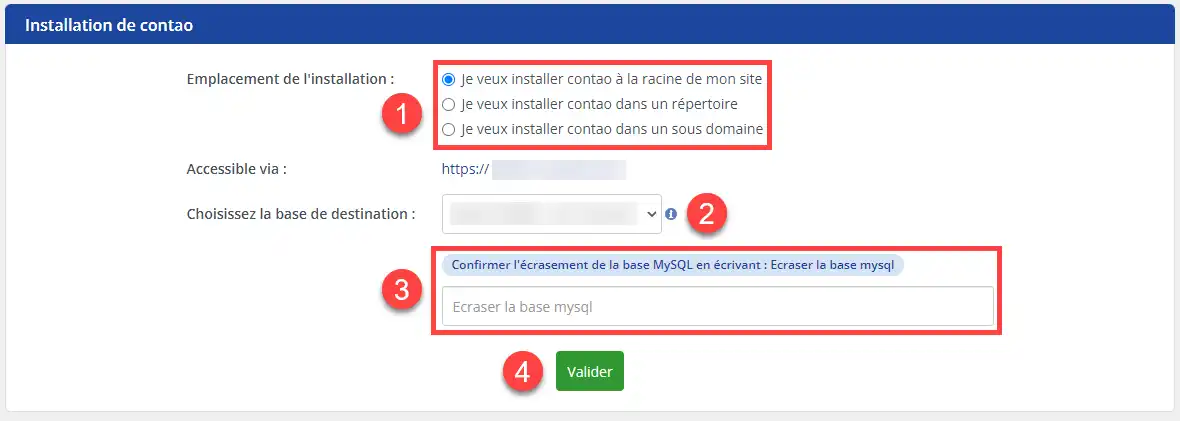
Les paramètres de connexion à l'administration du site vous sera automatiquement envoyé sur votre adresse mail de contact.
Comment changer ces informations de connexion sur Contao ?
1. Cliquez sur l'onglet "Login" se trouvant en haut de votre page web.
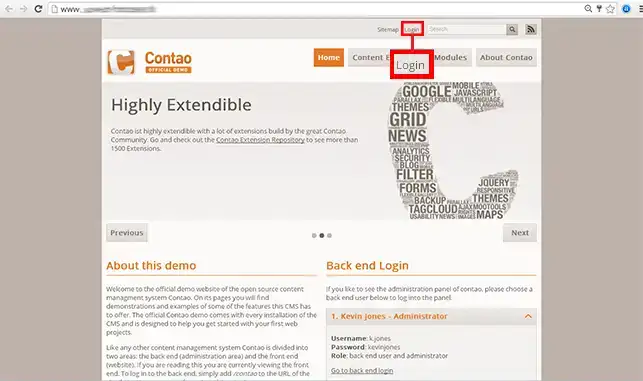
2. Rendez-vous dans la rubrique "Backend Login" et cliquez sur "Go to Backend login" afin de vous identifier.
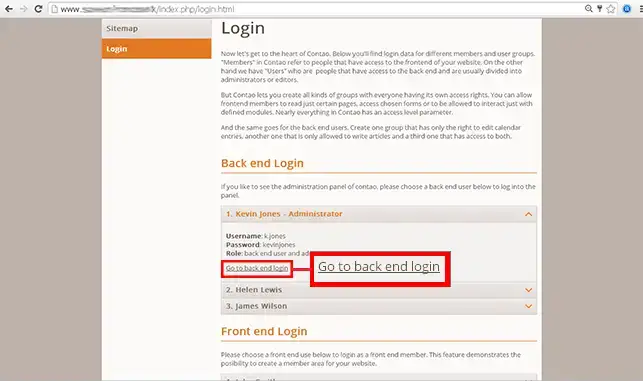
3. Introduisiez votre identifiant et votre mot de passe. Vous avez reçu ces informations par email lors de l'installation du CMS.
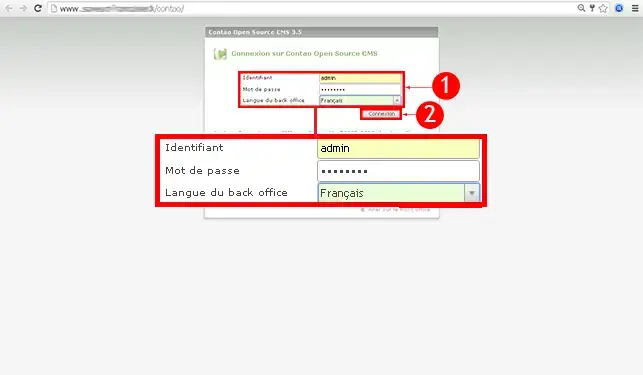
4. Cliquez sur l'onglet "Utilisateur Admin" se trouvant en haut de page afin d'accéder à vos paramètres de connexion.
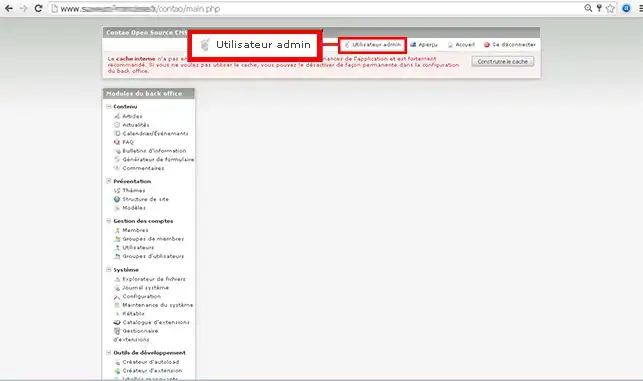
5. Changez le nom (identifiant) ainsi que l'adresse email. L'adresse email vous permet de redemander un mot de passe en cas de perte de ce dernier. Modifiez le mot de passe et cliquez sur le bouton "Sauvegarder et fermer". Il est fort recommandé de modifier les informations de connexions lors de la première connexion, car il s'agit de l'identifiant et du mot de passe par défaut.
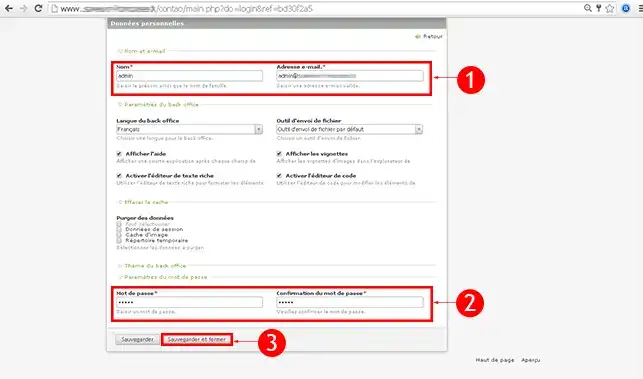
Comment ajouter un article sur Contao ?
1. Connectez-vous à votre Tableau de bord Contao.
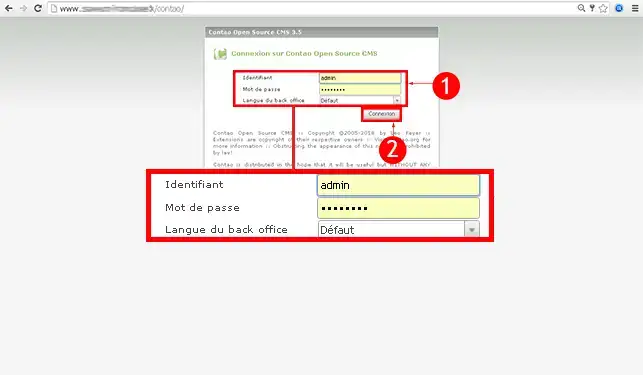
2. Cliquez sur l'onglet "Articles" se trouvant dans le menu de gauche sur votre tableau de bord.
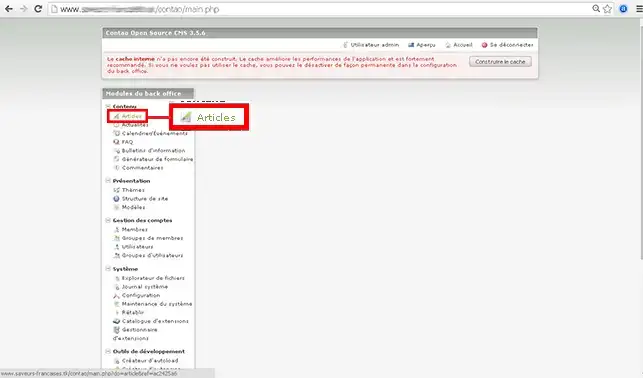
3. Cliquez sur l'onglet "Nouvel Article".

4. Introduisez les informations demandées :
- Nom du groupe : Saisissez le titre de votre article
- Alias de l'article : Il s'agit d'une référence unique que vous allez donner à cet article
- Afficher dans la Zone : Vous pouvez choisir si vous désirez que l'article soit inséré dans la colonne principale, la colonne de droite ou de gauche de votre site internet.
- Mots-clés : Vous pouvez insérer des mots clés en vue du référencement de votre site sur les principaux moteurs de recherche.
- Accroche de l'article : Il s'agit de votre article.
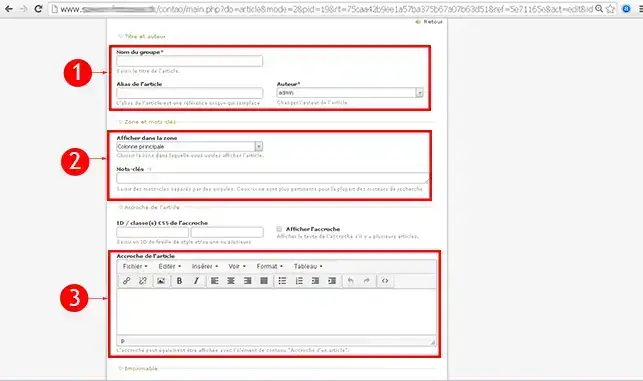
- Cochez la ou les cases désirées. Vous pouvez proposer à vos visiteurs de pouvoir imprimer votre article, mais aussi le télécharger au format PDF ou le partager sur Google, Facebook ou Twitter.
- Protéger l'article : Vous avez possibilité de protéger votre article. Si vous cochez cette case, il vous sera possible de définir si le visiteur doit être inscrit sur votre site afin de le visualiser.
- Publier l'article : Il est nécessaire de cocher cette case si vous désirez que votre article soit visible sur votre site internet.
Cliquez enfin sur "Sauvegarder et fermer" afin de valider votre article.
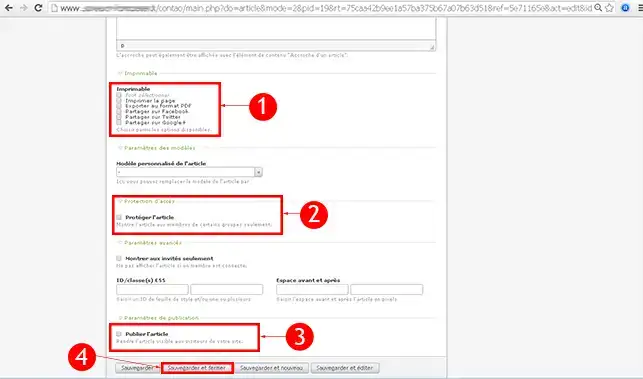
Comment ajouter une actualité sur votre site Contao ?
1. Connectez-vous à l'administration de votre site internet Contao.
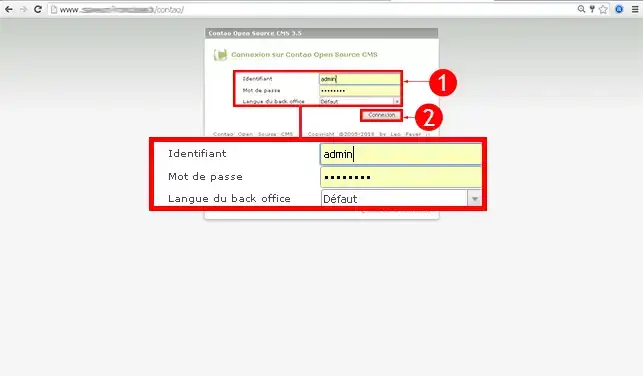
2. Cliquez sur l'onglet "Actualités" se trouvant dans le menu de gauche de votre tableau de bord.
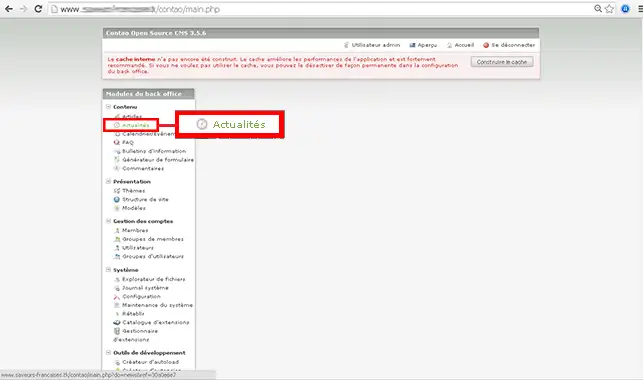
3. Cliquez sur l'onglet "Nouvelle Archive"
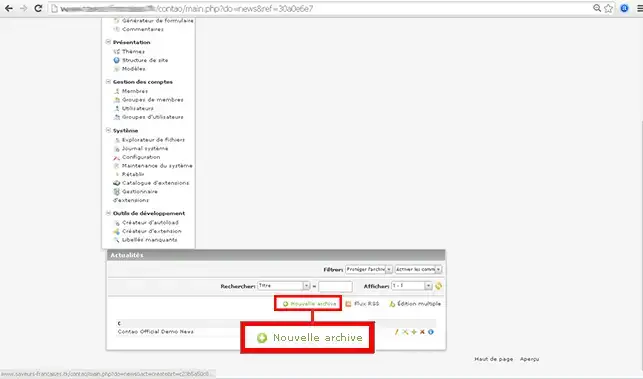
4. Introduisez les données demandées :
- Titre : Il s'agit du titre de votre actualité
- Page de redirection : Il s'agit de la page sur laquelle vous avez mis votre actualité
- Activer les commentaires : vous pouvez accepter de recevoir des commentaires sur la page en question. Pour cela, il est nécessaire de cocher cette case.
Cliquez enfin sur le bouton "Sauvegarder et Fermer".
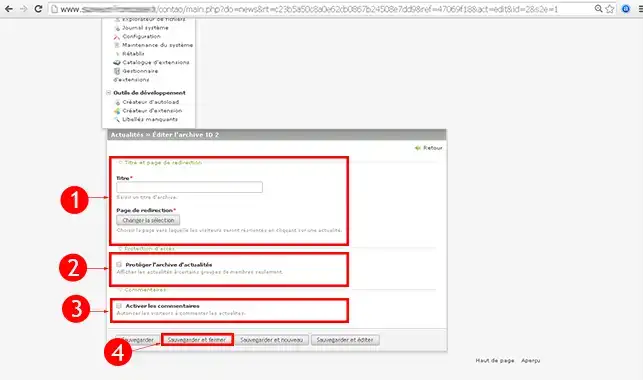
Comment ajouter un évènement sur Contao ?
1. Connectez-vous à l'administration de votre site Contao.
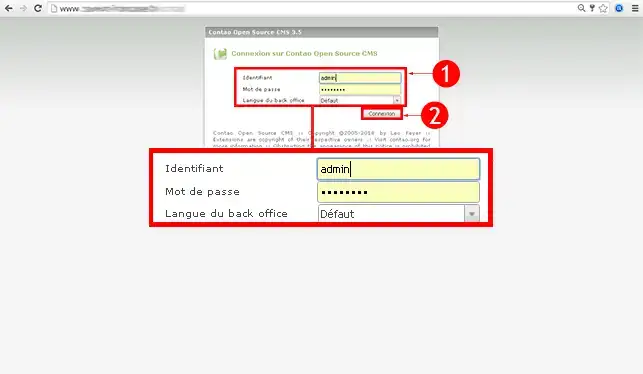
2. Cliquez sur l'onglet "Calendrier/Événements"
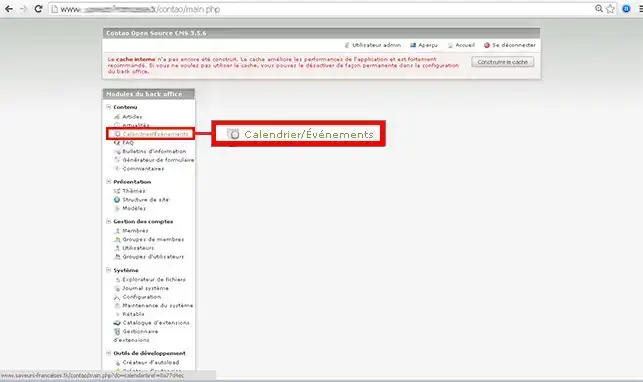
3. Cliquez sur l'onglet "Nouveau calendrier".
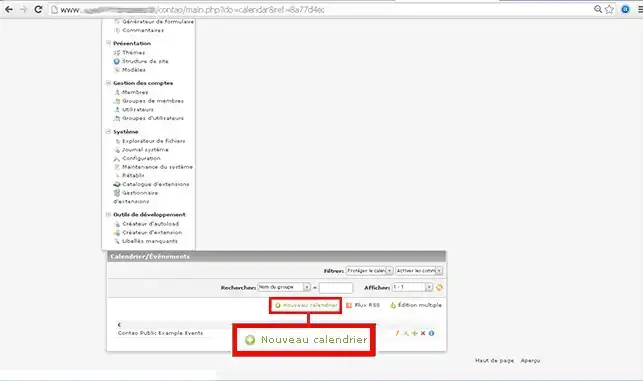
4. Saisissez les informations demandées pour l'ajout de votre calendrier. Les informations sont les suivantes :
- Nom du groupe : Il s'agit du titre de votre calendrier
- Page de redirection : Indiquez la page sur laquelle se trouve votre calendrier.
- Protéger le calendrier : Comme pour les articles, il vous est possible de protéger les calendriers.
Dès que vous avez saisi toutes les informations demandées, cliquez sur "Sauvegarder et fermer".
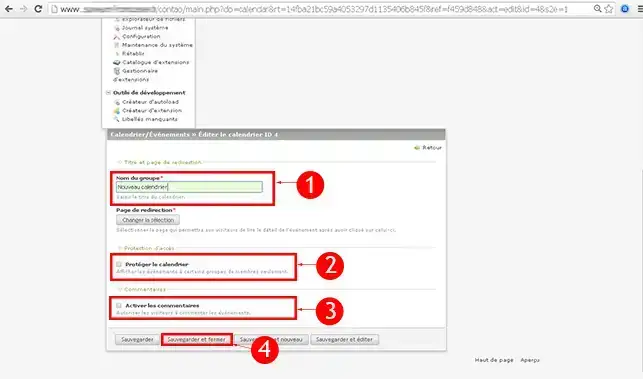
Comment changer de thème sur Contao ?
1. Connectez-vous à l'espace d'administration de votre site internet.
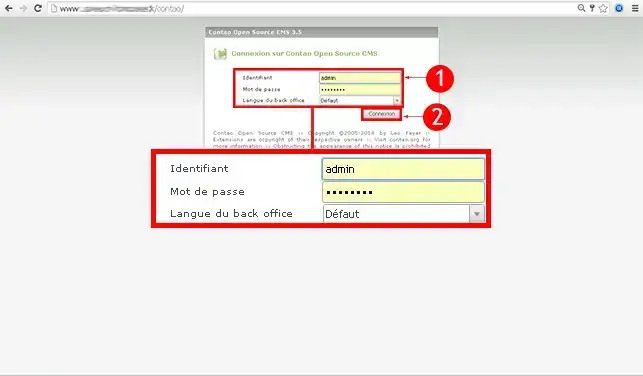
2. Cliquez sur l'onglet "Thèmes" se trouvant dans la rubrique "Présentations" de votre menu.
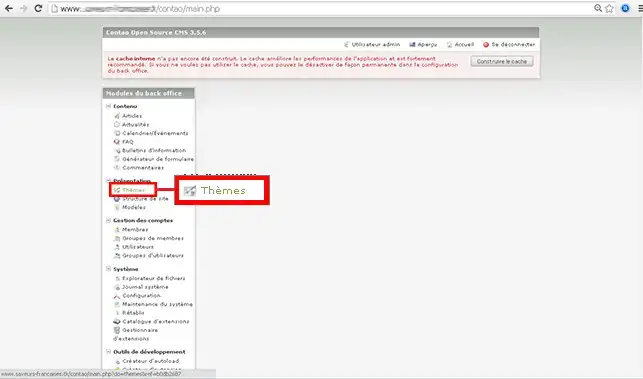
3. Cliquez sur l'onglet "Importer un thème".
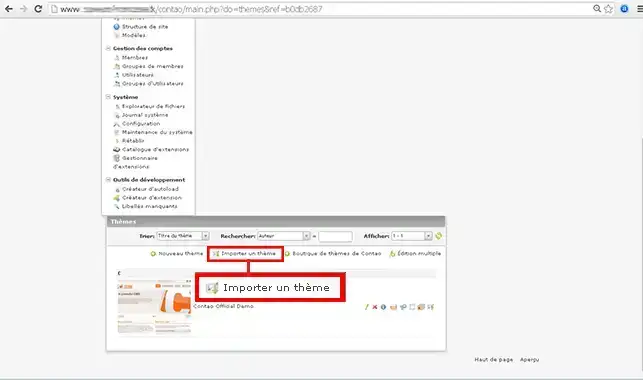
4. Sélectionnez le fichier que vous désirez sur votre ordinateur. Le fichier doit impérativement être au format .cto afin qu'il soit pris en compte. Cliquez ensuite sur "Importer un thème".
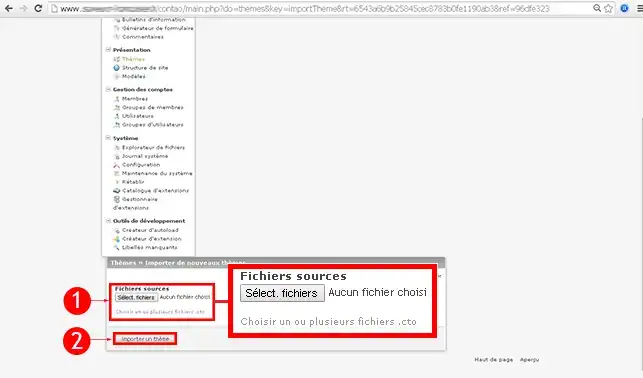
Comment créer un site Web Contao ?
Conclusion
Vous êtes désormais en mesure d'installer et de créer votre site internet avec Contao sur votre hébergement web avec LWS.
Contao vous permet de créer, modifier et supprimer des articles, créer des évènements et des calendriers. Très simple d'utilisation, il vous permettra de créer facilement votre blog.
N'hésitez pas à partager vos remarques et vos questions !

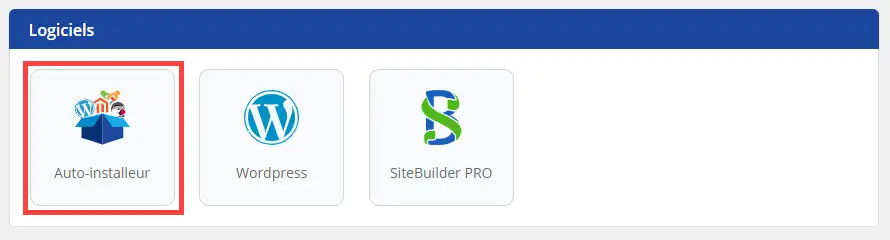
.webp)